Correggi l'errore del controller su Device IDE Ideport
Varie / / August 02, 2022

Più utenti hanno riscontrato errori del controller su Windows 10. Questo errore può verificarsi a causa di diversi problemi, come problemi di alimentazione e scheda madre. Errori del controller sull'IDE del dispositivo Ideport possono causare problemi agli utenti durante l'esecuzione di attività sul sistema Windows 10. Tuttavia, esistono vari metodi per correggere l'errore del controller su Windows 10.
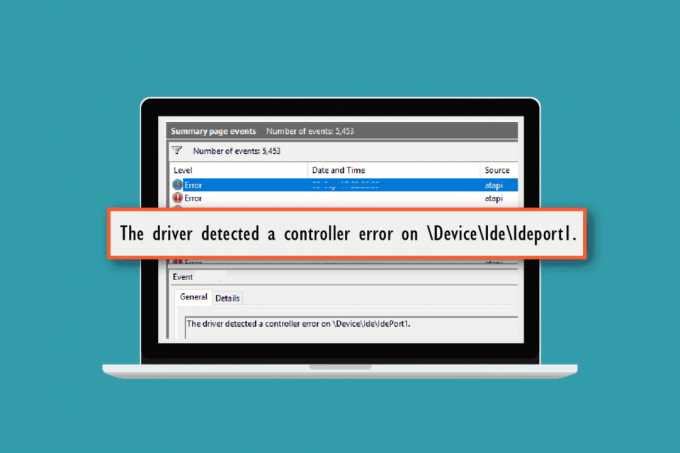
Contenuti
- Come correggere l'errore del controller su Device IDE Ideport
- Metodo 1: ispezionare lo stato SMART dell'HDD
- Metodo 2: risoluzione dei problemi di connessione del disco rigido
- Metodo 3: aggiorna i driver di dispositivo
- Metodo 4: eseguire la scansione CHKDSK
- Metodo 5: sostituire il cavo SATA
- Metodo 6: aggiorna il BIOS di sistema
- Metodo 7: eseguire Ripristino configurazione di sistema
Come correggere l'errore del controller su Device IDE Ideport
I seguenti motivi possono causare l'attivazione dell'errore del controller Windows 10.
- Problemi con l'alimentazione
- Problemi con il plug-in sbagliato
- Problemi dovuti al cavo SATA
- Problemi con gli aggiornamenti di sistema
- Problemi con BIOS obsoleto
La seguente guida ti fornirà i metodi per correggere gli errori controllati sul tuo sistema Windows 10.
Metodo 1: ispezionare lo stato SMART dell'HDD
Una delle prime cose che vorresti controllare è se c'è un problema con l'HDD. È possibile utilizzare lo strumento SMART per verificare eventuali problemi dell'HDD sottostanti sul computer. SMART è l'acronimo di Self-Monitoring, Analysis, and Reporting Technology; puoi scaricare questo strumento online sul tuo sistema per verificarne lo stato e risolvere eventuali problemi con l'HDD. È possibile seguire questi semplici passaggi per installare lo strumento SMART e verificare la presenza di problemi con l'HDD.
1. Lancia il tuo programma di navigazione in rete.
2. Vai a crystalmark.info dalla barra di ricerca.

3. Clicca sul Scarica menù.

4. Sotto il Edizione standard, clicca su INSTALLATORE (VISTA).

5. Installa il Impostare.
6. Apri il Informazioni sul disco di cristallo.
7. Cerca il Stato di salute.
8. Se lo stato di salute è Bene, HDD non ha problemi.
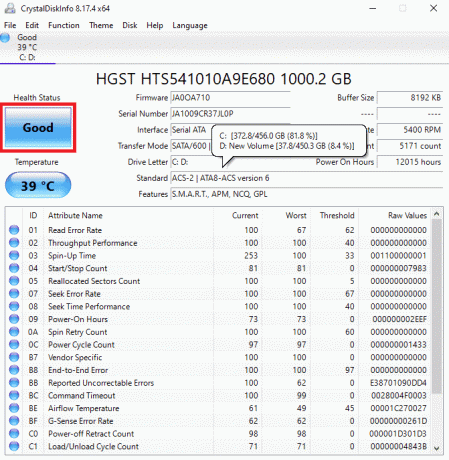
9. Se la Stato di salute è Male, dovrai verificare con il tuo autista.
Metodo 2: risoluzione dei problemi di connessione del disco rigido
A volte, l'errore del controller sul dispositivo IDE Ideport può essere dovuto a un cavo del disco rigido collegato in modo errato. È possibile seguire questi semplici passaggi per scollegare e ricollegare in sicurezza il cavo del disco rigido per correggere l'errore del controller.
1. Spegnimento il tuo computer.

2. Scollega il tuo cavo del disco rigido.

3. Aspetta qualche minuto e collegare il cavo del disco rigido di nuovo nella scheda madre.
4. Accendi il tuo computer e vedere se il problema è stato risolto.
Leggi anche:I 18 migliori software per il controllo della velocità della ventola
Metodo 3: aggiorna i driver di dispositivo
Un driver obsoleto può causare vari problemi con il tuo sistema, incluso l'errore del controller sull'ideport IDE del dispositivo. Per correggere l'errore del controller sul tuo dispositivo, potresti provare ad aggiornare i tuoi driver. Leggi la nostra guida su 4 modi per aggiornare i driver grafici in Windows 10.
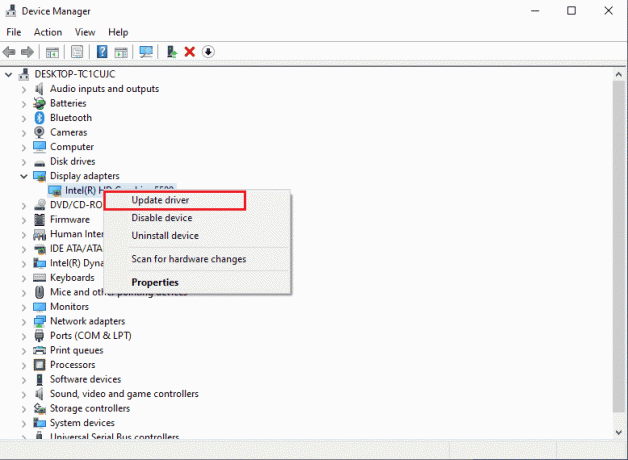
Windows cercherà un aggiornamento e lo installerà. Se un driver obsoleto stava causando un errore del controller, questo metodo dovrebbe risolverlo. Se il problema persiste, passa al metodo successivo.
Metodo 4: eseguire la scansione CHKDSK
Se continui a ricevere errori del controller, potresti voler eseguire una scansione CHKDSK sul tuo sistema. Una scansione CHKDSK ti aiuta a individuare i problemi di volume con il tuo sistema; questa scansione aiuta a individuare l'errore e lo risolve. Leggi la nostra guida su come controllare la presenza di errori nel disco utilizzando CHKDSK.
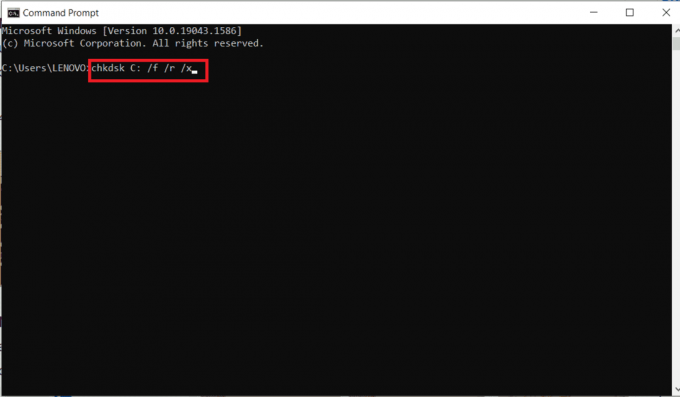
Leggi anche:Come mappare il controller sulla tastiera
Metodo 5: sostituire il cavo SATA
Molti utenti hanno riscontrato di aver ricevuto un errore del controller sull'ideport del dispositivo a causa di un cavo SATA difettoso. I problemi di connessione possono causare molti problemi con il computer; puoi provare a collegare l'HDD a un altro computer e persino provare a cambiare completamente il cavo SATA.
Nota: Durante la sostituzione del cavo SATA, accertarsi di identificarlo correttamente. Non confonderti tra un cavo SATA o un equivalente di alimentazione sulla scheda madre del tuo computer.
Se la modifica del cavo SATA non risolve il problema, passare al metodo successivo.
Metodo 6: aggiorna il BIOS di sistema
Uno dei motivi principali di questo errore è una versione del BIOS obsoleta. Potresti voler aggiornare la versione del BIOS del tuo computer per correggere l'errore del controller. Leggi la nostra guida su Che cos'è il BIOS e come aggiornare il BIOS?

Leggi anche:Risolto il problema con InputMapper che non poteva aprire DS4 esclusivamente
Metodo 7: eseguire Ripristino configurazione di sistema
Alcune modifiche al sistema possono causare errori del controller sul computer. Se i metodi precedenti non aiutano, puoi provare a correggere questo errore ripristinando le impostazioni di sistema. Leggi la nostra guida su come usare Ripristino configurazione di sistema su Windows 10.
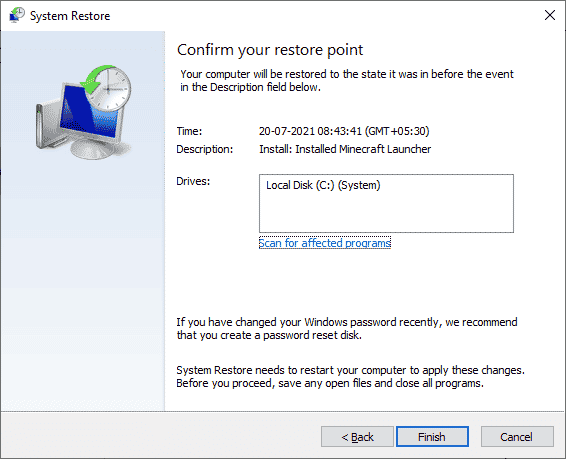
Domande frequenti (FAQ)
Q1. Perché si verifica un errore del controller su Windows 10?
Ans. Un errore del controller può verificarsi a causa di vari motivi, ad esempio errori di sistema, errori di alimentazione, malfunzionamenti della scheda madre, eccetera.
Q2. Come correggere l'errore del controller su Windows 10?
Ans. Esistono vari metodi per risolvere l'errore del controller, incluso aggiornamento dei driver di sistema, eseguire scansioni di sistema, e aggiornamento del sistema.
Q3. Cos'è l'ideport IDE?
Ans. Elettronica di azionamento integrata (IDE) collega le schede madri ai dispositivi del disco del computer.
Consigliato:
- Come rimuovere la carta di credito dall'ID Apple
- Correggi errori di stampa in Windows 10
- Risolto il problema con il controller PS4 che non si connette alla console
- Risolto il problema con il controller Rocket League che non funziona in Windows 10
Ci auguriamo che questa guida sia stata utile e che tu sia stato in grado di farlo correggere l'errore del controller sul tuo computer. Commenta e facci sapere quale metodo ha funzionato per te. Inoltre, se hai domande, domande o suggerimenti, sentiti libero di condividerli con noi.




